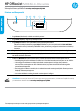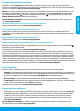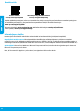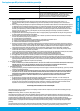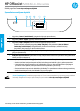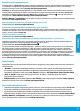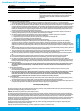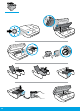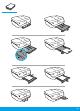Reference Guide
51
Bezvadu tīkla iestatīšanas palīdzība
Dodieties uz vietni 123.hp.com, lai lejupielādētu un instalētu lietotni HPSmart vai printera programmatūru.
Lietotne un programmatūra palīdzēs izveidot savienojumu ar bezvadu tīklu (2,4GHz un 5GHz). Lai iegūtu plašāku
informāciju, apmeklējiet www.hp.com/go/wirelessprinting.
Padoms. Ja printerim nevarat izveidot savienojumu ar bezvadu tīklu, atjaunojiet printera tīkla iestatījumus un pēc
tam atkārtoti instalējiet lietotni HP Smart vai printera programmatūru no vietnes 123.hp.com. Printera vadības
paneļa displejā pieskarieties (Bezvadu savienojums), pieskarieties (Iestatījumi) un pēc tam pieskarieties
Restore Network Settings (Atjaunot tīkla iestatījumus).
Piezīme Windows® lietotājiem: varat pasūtīt arī printera programmatūras kompaktdisku. Lūdzu, dodieties uz
vietni www.support.hp.com.
Nevarat izveidot printera savienojumu ar tīklu vietnē 123.hp.com?
Papildinformāciju skatiet vietnē www.hp.com/go/wiconnect.
Printera koplietošana tīklā ar datoriem un citām ierīcēm
Kad printerim ir izveidots savienojums ar jūsu bezvadu tīklu, printeri var koplietot ar vairākiem datoriem un
mobilajām ierīcēm tajā pašā tīklā. Katrā ierīcē instalējiet lietotni HP Smart vai printera programmatūru no vietnes
123.hp.com.
USB savienojuma pārslēgšana uz bezvadu savienojumu
Papildinformāciju skatiet vietnē www.hp.com/go/usbtowi.
Bezvadu savienojuma ar printeri izmantošana bez maršrutētāja (Wi-Fi Direct)
Pārbaudiet, vai Wi-Fi Direct ir iespējots. Lai pārbaudītu Wi-Fi Direct statusu, tīkla nosaukumu un paroli, pieskarieties
(Wi-Fi Direct) printera vadības panelī.
Papildinformāciju skatiet vietnē www.hp.com/go/widirectprinting.
Šo produktu ir paredzēts izmantot atklātā vidē (piemēram, mājās un bez savienojuma ar publisko internetu), kur
ikviens var piekļūt printerim un to izmantot. Tāpēc Wi-Fi Direct iestatījums pēc noklusējuma ir režīmā “Automatic”
(Automātisks) bez administratora paroles, ļaujot ikvienam, kurš atrodas bezvadu savienojuma diapazonā, izveidot
savienojumu ar printeri un piekļūt visām printera funkcijām un iestatījumiem. Ja nepieciešams augstāks drošības
līmenis, HP iesaka mainīt Wi-Fi Direct savienojuma metodi no “Automatic” (Automātisks) uz “Manual” (Manuāls) un
izveidot administratora paroli. Drošības iestatījumus var mainīt no printera sākumlapas (iegultā tīmekļa servera jeb
EWS). Palīdzību par EWS skatiet lietošanas pamācībā vietnē www.hp.com/support/oj5200.
Pamata problēmu novēršana
• Pārliecinieties, ka esat instalējis jaunāko lietotni HPSmart vai printera programmatūru no vietnes 123.hp.com.
• Ja izmantojat USB kabeli, pārliecinieties, ka tas ir stingri pievienots un printeris ir iestatīts kā noklusējuma printeris.
• Ja dators ir savienots ar printeri, izmantojot bezvadu savienojumu, pārliecinieties, ka printerim ir izveidots
savienojums ar to pašu tīklu, kuram ir pievienota ierīce, no kuras drukājat. Papildinformāciju skatiet vietnē
www.hp.com/go/wihelp.
Piezīme Windows® lietotājiem: lai novērstu vispārējas printera problēmas, dodieties uz HP Diagnostic Tools
(HPdiagnostikas rīki) vietnē www.hp.com/go/tools.
Faksa iestatīšana
Faksu var iestatīt, izmantojot HP printera programmatūru (ieteicams) vai printera vadības paneli.
• Windows: programmatūras instalēšanas laikā izmantojiet faksa vedni. Lai veiktu iestatīšanu pēc programmatūras
instalēšanas, atveriet printera programmatūru, veicot dubultklikšķi uz ikonas ar printera nosaukumu darbvirsmā,
dodieties uz cilni Fax (Fakss) un pēc tam atlasiet Fax Setup Wizard (Faksa iestatīšanas vednis).
• OSX un macOS: pēc programmatūras instalēšanas no HP utilītas izmantojiet faksa pamatiestatījumus.
• Control panel (Vadības panelis): sākumekrānā pieskarieties vienumam Fax (Fakss), pārvelciet, lai izvēlni ritinātu
uz leju, un pēc tam pieskarieties opcijai Setup (Iestatīšana).
Papildinformāciju skatiet vietnē www.hp.com/support/oj5200.
Latviešu valodā